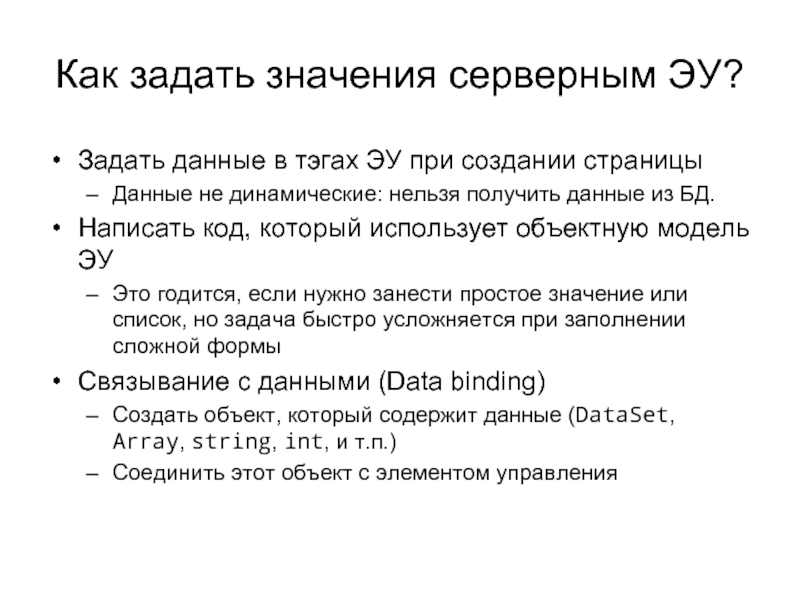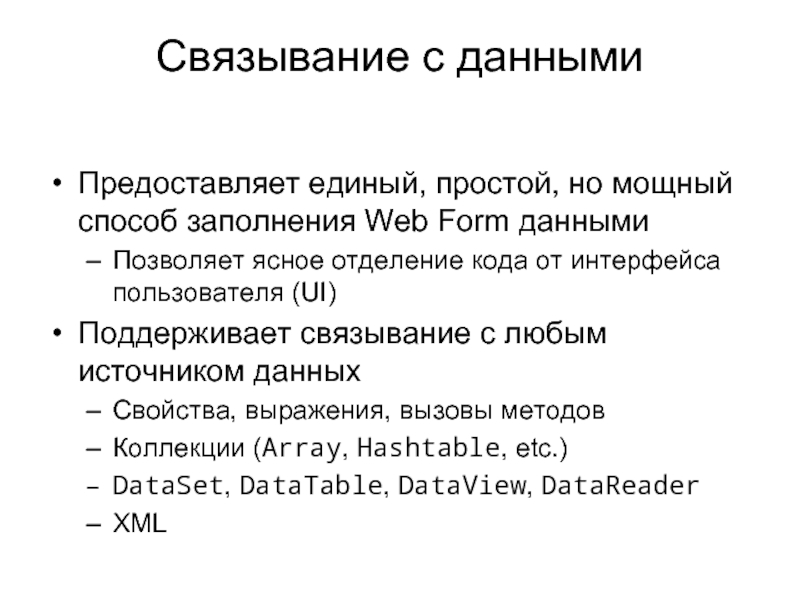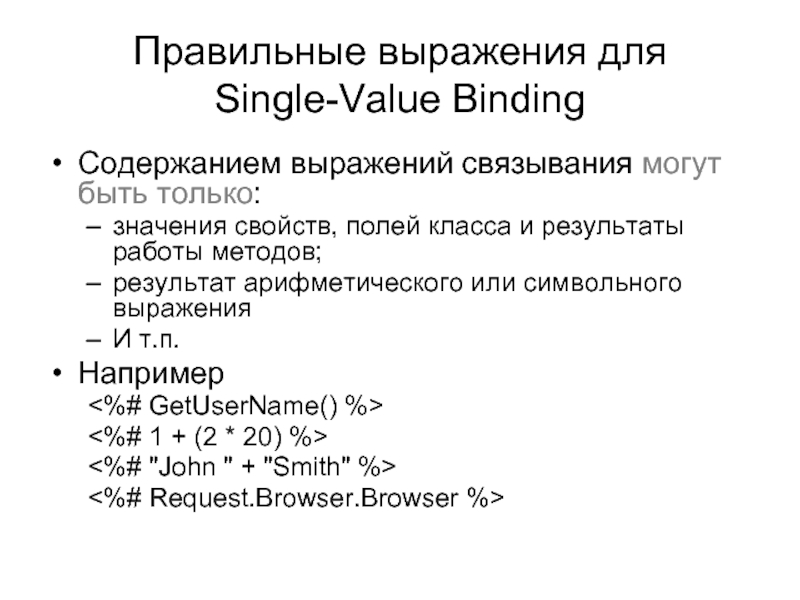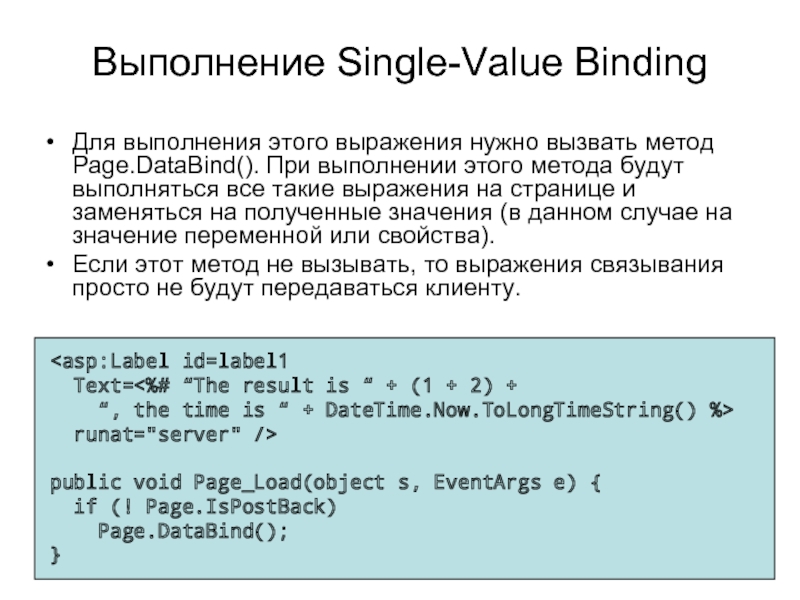- Главная
- Разное
- Дизайн
- Бизнес и предпринимательство
- Аналитика
- Образование
- Развлечения
- Красота и здоровье
- Финансы
- Государство
- Путешествия
- Спорт
- Недвижимость
- Армия
- Графика
- Культурология
- Еда и кулинария
- Лингвистика
- Английский язык
- Астрономия
- Алгебра
- Биология
- География
- Детские презентации
- Информатика
- История
- Литература
- Маркетинг
- Математика
- Медицина
- Менеджмент
- Музыка
- МХК
- Немецкий язык
- ОБЖ
- Обществознание
- Окружающий мир
- Педагогика
- Русский язык
- Технология
- Физика
- Философия
- Химия
- Шаблоны, картинки для презентаций
- Экология
- Экономика
- Юриспруденция
Лекция 7 презентация
Содержание
- 1. Лекция 7
- 2. Связывание с данными Data Binding
- 3. Связывание с данными Data Binding это функциональность,
- 4. Как задать значения серверным ЭУ? Задать данные
- 5. Связывание с данными Предоставляет единый, простой, но
- 6. Связывание с данными Можно указать выражение связывания
- 7. Способы связывания Два способа связывания Связывание с
- 8. Связывание с одним значением (Single-Value Binding) ЭУ,
- 9. Правильные выражения для Single-Value Binding Содержанием
- 10. Выполнение Single-Value Binding Для выполнения этого выражения
- 11. Где используется Single-Value Binding? Single-Value Binding
- 12. Пример использования Single-Value Binding
- 13. Скалярные выражения Демонстрация : DataBinding1.aspx Связывание с данными с помощью простого, скалярного выражения.
- 14. Пример
- 15. protected string GetFilePath() {
- 16. $ выражения связывания Имеют вид Выражения
- 17. Пример: "" Первая часть выражения (до
- 18. Различие между # и $ связыванием Для
- 19. Связывание с множеством значений (repeated-value binding) Позволяет
- 20. Связывание ЭУ с коллекцией данных Списочный
- 21. Используемые для множественного связывания свойства
- 22. Используемые свойства (продолжение)
- 23. Связывание с простыми списками данных (repeated-value
- 24. Связывание с простыми списками данных Шаги для
- 25. Пример protected void Page_Load(object sender, System.EventArgs e)
- 27. Пример источника данных (Data Source) DataView
- 28. Пример связывания со списком данных void Page_Load(object
- 29. Пример коллекций для связывания с данными using
- 30. Связывание с простыми списками данных Демонстрация : DataBinding2.aspx Связывание с простыми списками данных
- 31. Связывание ЭУ с источником данных Списочный
- 32. Типы элементов – источников данных для работы
- 33. Пример описания источника данных
- 35. Класс SqlDataSource объединяет в себе возможности SqlConnection и SqlDataAdapter (плюс дополнительные).
- 36. Задание строки подключения в файле web.config
- 37. Связывание с Базой Данных Связывание с данными
- 38. Связывание с Базой Данных Пример: DataBinding3.aspx Связывание с данными из базы данных
- 39. Сложные элементы управления GridView - используемый для
- 40. Пример GridView
- 41. Пример DetailsView с разбивкой по страницам
- 42. Элемент управления GridView
- 43. Пример: Включаем в страницу ЭУ
- 44. Связывание с отдельными столбцами
- 45. Пример описания GridView
- 46. Пример описания GridView (2)
- 49. Автоматическая разбивка на страницы в GridView ...
- 50. Разбивка на страницы
- 51. Использование шаблонов в GridView Для размещения нескольких
- 52. Выражение Eval( ) Выражение Eval() используется при
- 53. Пример
- 57. Редактирование шаблонов в VisualStudio Создать GridView хотя
- 58. Связывание с методом Преимуществом шаблонов является то,
- 59. Типы шаблонов HeaderTemplate - Determines the appearance
- 60. Проблема с событиями шаблона В некоторых случаях
- 61. Обработка событий шаблона Для этого используются два
- 62. Редактирование записей с помощью шаблона Самый простой
- 63. Пример шаблона редактирования
- 64. Шаблона редактирования поля Notes
- 65. Задание источника данных Также важно помнить, что
- 66. Использование ЭУ DropDownList
- 67. Необходимое дополнение Now you have a list
- 69. Элемент управления ListView
- 70. Шаблоны ListView ItemTemplate - Sets the content
- 71. Пример
- 73. Элемент управления DetailsView
- 74. Описание ЭУ DetailsView
- 75. Редактирование записей с помощью DetailsView Свойства
- 76. FormView FormView является ЭУ, использующим шаблоны для
- 77. Пример использования шаблонов с FormView
- 78. Результат использования шаблонов
- 79. Элемент управления FormView
Слайд 3Связывание с данными
Data Binding это функциональность, позволяющая связать источники данных с
ЭУ. В результате ЭУ будут отображать требуемые данные.
Это декларативный процесс, а не результат программирования.
Когда свойству DataSource задается ссылка на data object, то создается логическая связь между ЭУ и data object, который содержит данные для передачи.
Для выполнения самого процесса передачи данных нужен метод ЭУ DataBinding(), который пробегает по источнику данных, извлекает данные и передает их странице.
Это декларативный процесс, а не результат программирования.
Когда свойству DataSource задается ссылка на data object, то создается логическая связь между ЭУ и data object, который содержит данные для передачи.
Для выполнения самого процесса передачи данных нужен метод ЭУ DataBinding(), который пробегает по источнику данных, извлекает данные и передает их странице.
Слайд 4Как задать значения серверным ЭУ?
Задать данные в тэгах ЭУ при создании
страницы
Данные не динамические: нельзя получить данные из БД.
Написать код, который использует объектную модель ЭУ
Это годится, если нужно занести простое значение или список, но задача быстро усложняется при заполнении сложной формы
Связывание с данными (Data binding)
Создать объект, который содержит данные (DataSet, Array, string, int, и т.п.)
Соединить этот объект с элементом управления
Данные не динамические: нельзя получить данные из БД.
Написать код, который использует объектную модель ЭУ
Это годится, если нужно занести простое значение или список, но задача быстро усложняется при заполнении сложной формы
Связывание с данными (Data binding)
Создать объект, который содержит данные (DataSet, Array, string, int, и т.п.)
Соединить этот объект с элементом управления
Слайд 5Связывание с данными
Предоставляет единый, простой, но мощный способ заполнения Web Form
данными
Позволяет ясное отделение кода от интерфейса пользователя (UI)
Поддерживает связывание с любым источником данных
Свойства, выражения, вызовы методов
Коллекции (Array, Hashtable, etc.)
DataSet, DataTable, DataView, DataReader
XML
Позволяет ясное отделение кода от интерфейса пользователя (UI)
Поддерживает связывание с любым источником данных
Свойства, выражения, вызовы методов
Коллекции (Array, Hashtable, etc.)
DataSet, DataTable, DataView, DataReader
XML
Слайд 6Связывание с данными
Можно указать выражение связывания
При вызове метода ЭУ DataBind, выражение
вычисляется и полученное значение заносится в ЭУ:
DataBind для одного ЭУ (и его дочерних ЭУ)
Page.DataBind для связывания всех ЭУ на странице
Работает со скалярными ЭУ, например ЭУ, Label
Работает со списками, например: DropDown, ListBox, и т.п.
Позволяет использовать шаблоны.
DataBind для одного ЭУ (и его дочерних ЭУ)
Page.DataBind для связывания всех ЭУ на странице
Работает со скалярными ЭУ, например ЭУ, Label
Работает со списками, например: DropDown, ListBox, и т.п.
Позволяет использовать шаблоны.
Слайд 7Способы связывания
Два способа связывания
Связывание с одним значением, скалярное связывание (single-value binding)
#
выражения
$ выражения
Связывание с множеством значений, со списками данных (repeated-value binding)
$ выражения
Связывание с множеством значений, со списками данных (repeated-value binding)
Слайд 8Связывание с одним значением
(Single-Value Binding)
ЭУ, которые поддерживают single-value binding, позволяют связать
некоторые их свойства с data binding выражениями.
Эти выражения записываются в размеченную часть страницы .aspx (не в программном коде).
Выражения записываются в формате
<%# …. %>
Например, если есть переменная класса EmployeeName (public,private, protected), то можно записать
<%# EmployeeName %>
Эти выражения записываются в размеченную часть страницы .aspx (не в программном коде).
Выражения записываются в формате
<%# …. %>
Например, если есть переменная класса EmployeeName (public,private, protected), то можно записать
<%# EmployeeName %>
Слайд 9Правильные выражения для
Single-Value Binding
Содержанием выражений связывания могут быть только:
значения свойств,
полей класса и результаты работы методов;
результат арифметического или символьного выражения
И т.п.
Например
<%# GetUserName() %>
<%# 1 + (2 * 20) %>
<%# "John " + "Smith" %>
<%# Request.Browser.Browser %>
результат арифметического или символьного выражения
И т.п.
Например
<%# GetUserName() %>
<%# 1 + (2 * 20) %>
<%# "John " + "Smith" %>
<%# Request.Browser.Browser %>
Слайд 10Выполнение Single-Value Binding
Для выполнения этого выражения нужно вызвать метод Page.DataBind(). При
выполнении этого метода будут выполняться все такие выражения на странице и заменяться на полученные значения (в данном случае на значение переменной или свойства).
Если этот метод не вызывать, то выражения связывания просто не будут передаваться клиенту.
Если этот метод не вызывать, то выражения связывания просто не будут передаваться клиенту.
“, the time is “ + DateTime.Now.ToLongTimeString() %>
runat="server" />
public void Page_Load(object s, EventArgs e) {
if (! Page.IsPostBack)
Page.DataBind();
}
Слайд 11Где используется
Single-Value Binding?
Single-Value Binding может использоваться в любом месте страницы
Обычно
используются для задания свойств элементов управления.
Можно связать с данными не только текстовые свойства ЭУ, но и любые его свойства (Color, NavigateUrl и т.п.).
Можно связать с данными не только текстовые свойства ЭУ, но и любые его свойства (Color, NavigateUrl и т.п.).
Слайд 12Пример использования
Single-Value Binding
ImageUrl='<%# FilePath %>' />
NavigateUrl='<%# LogoPath.Value %>' Font-Bold="True" Text="Show logo" />
<%# FilePath %>
 %>)
<%# FilePath %>